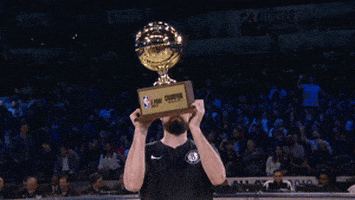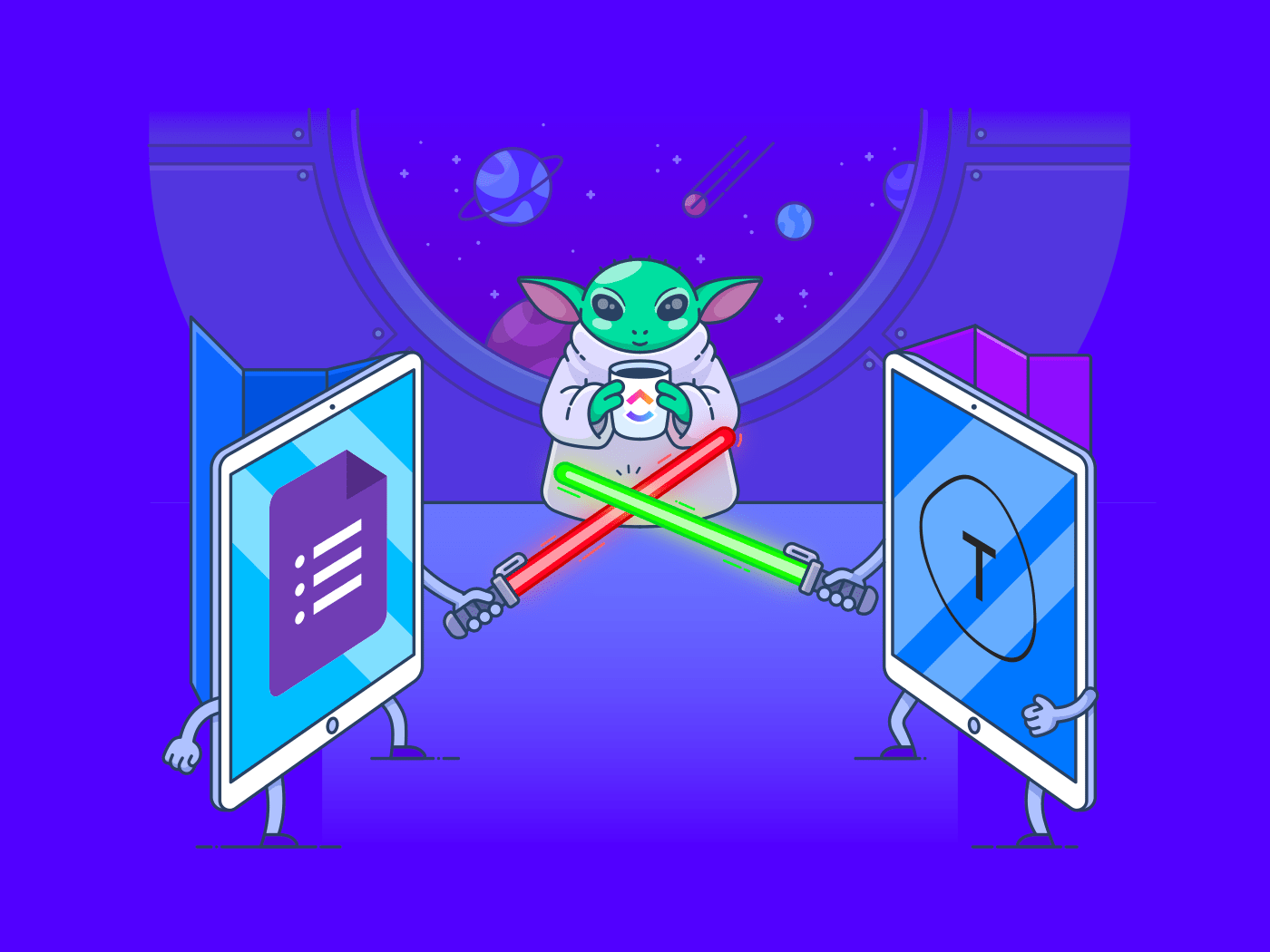Cho dù là để thực hiện khảo sát trực tuyến, tạo khách hàng tiềm năng hay thu thập thanh toán, hầu như mọi người đều đã sử dụng biểu mẫu ít nhất một lần. 📝
Cuối cùng, đây chính là cách hoàn hảo để thu thập dữ liệu quan trọng một cách nhanh chóng!
Tuy nhiên, việc tạo biểu mẫu từ đầu có thể rất khó khăn, đặc biệt là khi bạn không biết bắt đầu từ đâu. 😅
Đó là lúc các công cụ tạo biểu mẫu phát huy tác dụng.
Tuy nhiên, với hàng ngàn phần mềm tạo biểu mẫu hiện có trên thị trường, làm thế nào bạn có thể biết được công cụ nào phù hợp với mình?
Đừng lo lắng.
Bạn không cần phải mất hàng giờ trên internet để tìm hiểu.
Chúng tôi sẽ giúp bạn bắt đầu với so sánh Google Forms và Typeform. Hãy chuẩn bị bỏng ngô và sẵn sàng tìm ra ai là nhà vô địch tuyệt đối trong lĩnh vực tạo biểu mẫu. 🍿
Chúng tôi cũng sẽ đề xuất một giải pháp thay thế Google Forms và Typeform mạnh mẽ mà bạn có thể thử ngay hôm nay.
Ghi chú: Trước tiên, chúng tôi sẽ giới thiệu các tính năng chính của Typeform và Google Forms để giải thích những gì mỗi công cụ cung cấp. Bạn có thể bỏ qua phần này và chuyển thẳng đến phần so sánh.
Cuộc đối đầu bắt đầu. ⚔️
Typeform là gì?
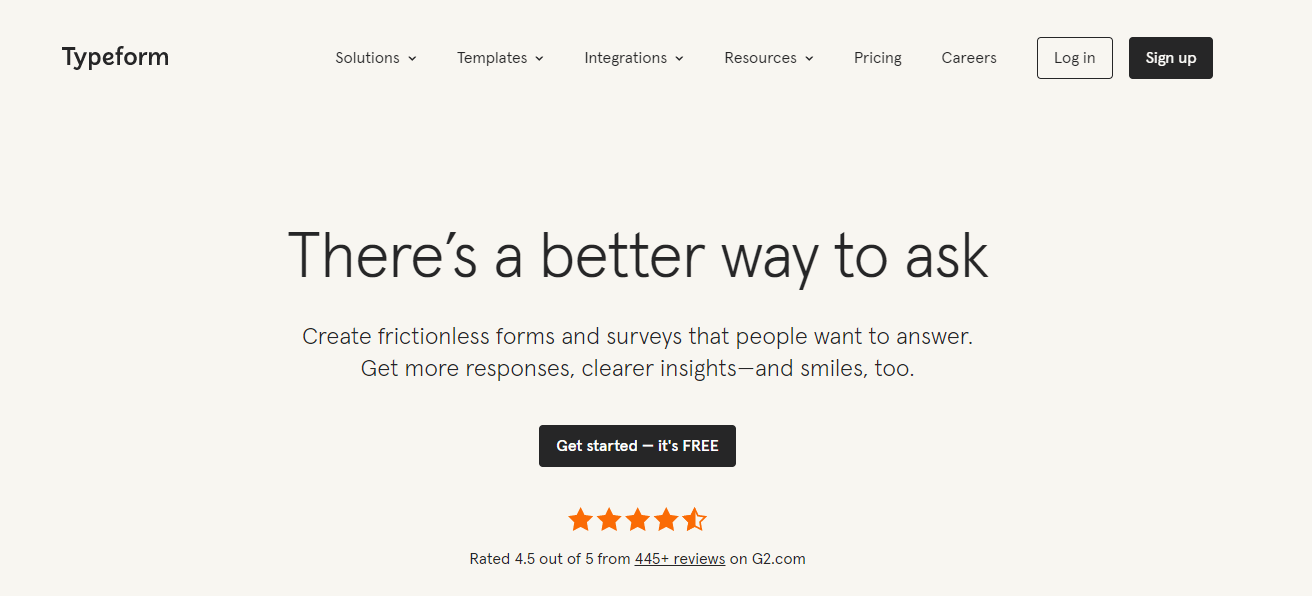
Typeform là "cậu bé mới nổi" trong khối công cụ khảo sát. Đây là phần mềm khảo sát với hơn 50 triệu người dùng, giao diện hấp dẫn và bộ tính năng tuyệt vời.
Không chần chừ nữa, hãy cùng xem một số tính năng sau đây:
1. Không cần mã hóa để tạo biểu mẫu
Nếu bạn đang tìm cách tạo biểu mẫu tùy chỉnh mà không cần mã hóa, Typeform chắc chắn là lựa chọn phù hợp với bạn. 👍
Typeform cho phép bạn sử dụng giao diện kéo và thả đơn giản để thêm câu hỏi. Sau khi thêm câu hỏi, bạn có thể tùy chỉnh biểu mẫu.
Điều này bao gồm thêm hình ảnh, video và biểu tượng để làm cho biểu mẫu của bạn trở nên tương tác hơn mà không cần mã hóa.
2. Phân nhánh logic
Khả năng xử lý nhánh logic khảo sát của Typeform vượt xa các tính năng cơ bản.
Nền tảng khảo sát này có thể xử lý các logic nhảy, cho phép người trả lời bỏ qua câu hỏi không liên quan đến họ. Thật tuyệt vời, phải không?
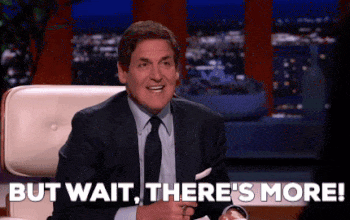
Typeform cũng xử lý các bước nhảy logic đa nhánh. Tính năng này cho phép bạn chuyển hướng người trả lời từ biểu mẫu đến trang tiếp theo dựa trên lựa chọn của họ.
3. Chế độ xem bảng và hộp thư đến cho các phản hồi
Khi nói đến chế độ xem dữ liệu biểu mẫu, mỗi người có sở thích khác nhau; Typeform đã tính đến điều đó.
Ứng dụng này hỗ trợ chế độ xem hộp thư đến, cho phép bạn lọc các phản hồi dựa trên:
- Một câu hỏi được lựa chọn
- Thời gian nộp/gửi phản hồi
Ngoài ra, chế độ xem bảng của Typeform cho phép bạn hiển thị dữ liệu biểu mẫu dưới dạng bảng, với các phản hồi mới nhất xuất hiện đầu tiên. Thật tiếc là chế độ xem bảng vẫn là tính năng beta và có các hàm rất hạn chế. 😕
Chúng tôi đã xem xét các tính năng của Typeform, giờ hãy xem Google Forms có gì để cung cấp.
Google Forms là gì?

Nếu Typeform là công cụ mới nổi, thì Google Forms sẽ là "công cụ dày dạn kinh nghiệm"
Công cụ này dễ sử dụng và là một phần của Google Workspace dành cho kinh doanh. Google Forms cũng có một số tính năng hữu ích.
Hãy cùng xem xét kỹ hơn về chúng:
1. Biểu mẫu có thể tùy chỉnh
Google Forms cho phép bạn thêm hình ảnh và video YouTube để làm cho biểu mẫu của bạn trở nên tương tác.
Bạn có thể chọn loại câu hỏi theo ý muốn.
So sánh này bao gồm các câu trả lời trắc nghiệm và menu thả xuống đơn giản.
Các tùy chỉnh của Google Forms cũng cho phép bạn trang trí biểu mẫu của mình mà không cần mã hóa. Có vẻ như Typeform sẽ phải đối mặt với sự cạnh tranh gay gắt. 💪
2. Phân tích phản hồi
Google Forms cung cấp cho bạn biểu đồ thời gian thực dựa trên các phản hồi bạn nhận được.
Sau khi nhận được phản hồi, bạn có thể chọn chế độ xem tóm tắt tất cả phản hồi hoặc xem từng phản hồi riêng lẻ. Nếu bạn cho rằng biểu đồ không đủ chi tiết, bạn có thể chuyển dữ liệu biểu mẫu sang trang tính Google được liên kết với biểu mẫu của bạn.
3. Logic nhảy
Cũng giống như Typeform, Google Forms cũng có các hàm phân nhánh logic để tạo biểu mẫu hội thoại.
Ví dụ: tính năng bỏ qua logic của Google Forms cho phép người trả lời bỏ qua các câu hỏi không liên quan đến họ. Còn được gọi là logic nhánh, tính năng này giúp tạo một đường dẫn tùy chỉnh trong khảo sát trực tuyến của bạn, thay đổi tùy theo câu trả lời của người trả lời.
Bây giờ chúng ta đã xem xét các tính năng khóa của cả Typeform và Google Forms, bạn sẽ nhận ra rằng chúng có nhiều điểm tương đồng.
Cả hai công cụ này đều giúp bạn tạo biểu mẫu mà không cần mã hóa, tùy chỉnh chúng và có các tính năng nâng cao như phân nhánh logic có điều kiện.
Bạn có thể đang tự hỏi: ai sẽ là người chiến thắng trong cuộc chiến giữa người mới nổi tiếng và người chơi dày dạn kinh nghiệm?
Đừng lo lắng. Chúng tôi sẽ sớm có câu trả lời cho bạn. 🏆
Thêm: Đọc hướng dẫn của chúng tôi về các lựa chọn thay thế cho Jotform!
Typeform so với Google Forms
Hãy cùng tìm hiểu sự khác biệt giữa Typeform và Google Forms.
1. Mẫu có thể tùy chỉnh
Các mẫu biểu mẫu rất hữu ích để nhanh chóng tạo ra các biểu mẫu sẵn sàng sử dụng với công việc thủ công tối thiểu.
A. Typeform
Typeform có một thư viện mẫu phong phú để bạn lựa chọn. Các mẫu tập trung vào các biểu mẫu để thực hiện nghiên cứu, khảo sát và câu đố.
Sử dụng các mẫu này và tùy chỉnh chúng để phù hợp với thương hiệu của bạn. Tùy chọn tùy chỉnh bao gồm hình nền, phông chữ, màu sắc và nút.
Nếu các mẫu không phù hợp với bạn, bạn cũng có thể tạo biểu mẫu tùy chỉnh từ đầu. ✍
B. Google Forms
Google Forms cũng có các tùy chọn mẫu cho biểu mẫu liên hệ, khảo sát cơ bản, biểu mẫu phản hồi và đăng ký sự kiện.
Tuy nhiên, chỉ có chưa đến 20 mẫu để lựa chọn.
Hơn nữa, các tùy chọn tùy chỉnh còn bị giới hạn; bạn chỉ có thể thay đổi màu sắc và phông chữ. 😬
Thật đáng tiếc, phải không?
Có vẻ như Typeform đang chiếm ưu thế nhờ các tính năng tùy chỉnh của mình.
2. Chức năng cộng tác
Các nhóm cần các tính năng cộng tác để thực hiện công việc tốt nhất. Do đó, việc có một công cụ tạo biểu mẫu cho phép các thành viên trong nhóm làm việc cùng nhau là rất quan trọng.
A. Typeform
Typeform không có chức năng độc đáo và nâng cao cho việc cộng tác.
Bạn không thể trò chuyện với các thành viên trong nhóm hoặc giao công việc cho họ. Để thực hiện các hàm đơn giản này, bạn phải tích hợp Typeform với một công cụ quản lý dự án.
Bạn có thể thêm thành viên nhóm vào không gian làm việc và cho họ chỉnh sửa biểu mẫu của bạn, nhưng bạn chỉ có thể làm điều đó với các gói trả phí của Typeform, vốn không kinh tế chút nào. 🙊
Ví dụ, bạn sẽ phải chi 99 USD/tháng nếu nhóm của bạn chỉ có năm người dùng!
B. Google Forms
Không giống như Typeform, Google Forms tập trung vào sự hợp tác.
Một số tính năng tốt nhất của biểu mẫu Google bao gồm bình luận và đề xuất.
Với Google Forms, bạn và nhóm của bạn có thể chỉnh sửa, đề xuất thay đổi và thêm nhận xét trong thời gian thực.
Thật ấn tượng phải không?
Đó là lý do tại sao Google dẫn đầu rõ ràng ở đây nhờ các tính năng cộng tác của mình. 🏅
Hãy xem các mẫu Google Form này!
3. Tích hợp
Typeform và Google Forms về cơ bản chỉ là các công cụ tạo biểu mẫu.
Bạn sẽ phải tích hợp chúng với các công cụ quản lý và năng suất khác để có thể sử dụng hiệu quả.
A. Typeform
Typeform tích hợp với một danh sách phong phú các ứng dụng phổ biến giúp báo cáo, tạo khách hàng tiềm năng, quản lý dự án, v.v
Các tích hợp này bao gồm Coda, Webflow, Airtable, Zoho Forms, Microsoft Forms, v.v.
Nghe có vẻ thú vị?
Hãy cùng xem Google Forms có gì đặc biệt.
B. Google Forms
Không giống như Typeforms, Google Forms không hỗ trợ tích hợp rộng rãi. Thay vào đó, bạn có thể:
- Mở rộng biểu mẫu Google của bạn với các tiện ích bổ sung
- Tích hợp dữ liệu biểu mẫu của bạn với các ứng dụng Google Workspace khác (bao gồm ứng dụng bảng tính Google Trang tính)
Tuy nhiên, cách duy nhất để tích hợp Google Forms với các ứng dụng khác là thông qua tích hợp của bên thứ ba, chẳng hạn như tích hợp Zapier.
Chúng tôi phải công nhận Typeform là người chiến thắng trong vòng này. 🤷
4. Tương thích nền tảng
Bạn không chỉ sử dụng công cụ tạo biểu mẫu.
Người trả lời của bạn cần truy cập cùng một công cụ để điền vào biểu mẫu của bạn.
Đó là lý do tại sao bạn cần biết các nền tảng mà công cụ khảo sát trực tuyến của bạn có sẵn.
A. Typeform
Bạn có thể truy cập Typeforms trên máy tính Windows và Mac bằng trình duyệt Chrome, Safari, Firefox, Microsoft Edge và Opera.
Tuy nhiên, Typeform đáng tiếc không phải là công cụ đa năng.
Nó không có ứng dụng di động.
Tình hình còn tệ hơn. Các tính năng tạo biểu mẫu di động của họ vẫn đang được phát triển. Mặc dù bạn có thể tạo biểu mẫu cơ bản, nhưng không thể thêm logic, bố cục hoặc sử dụng cài đặt câu hỏi trên điện thoại.
Tiếc thật. Năng suất di động đã rời khỏi cuộc trò chuyện. 😪
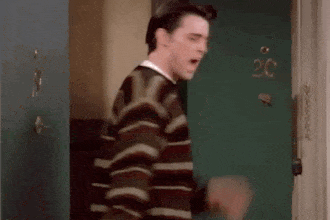
B. Google Forms
Google Forms có sẵn trên hầu hết các trình duyệt, bao gồm Chrome, Firefox, Microsoft Edge (chỉ dành cho Windows) và Safari (chỉ dành cho Mac).
Không giống như Typeforms, bạn có thể tạo Google Forms trên thiết bị di động của mình thông qua trình duyệt như Chrome.
Tuy nhiên, ngay cả Google Forms cũng không có ứng dụng di động chuyên dụng. 😕
Chúng tôi không hoàn toàn thuyết phục, nhưng chúng tôi sẽ chọn Google Forms.
5. Giá cả
Đây là một cuộc cạnh tranh khốc liệt.
Hiện tại, "tân binh" mới nổi và "lão làng" đang ngang tài ngang sức với mỗi bên đều có hai điểm.
Trong khi Typeform vượt trội về mẫu có thể tùy chỉnh và tích hợp, Google Forms lại tốt hơn về tính năng cộng tác và khả năng tương thích nền tảng.
Cuộc đối đầu hiện nay chủ yếu tập trung vào giá cả.
A. Typeform
Typeform có ba tùy chọn giá:
- Gói Cơ bản (29 USD/tháng) Một người dùng Biểu mẫu không giới hạn 100 phản hồi/tháng
- Một người dùng
- Biểu mẫu không giới hạn
- 100 phản hồi/tháng
- Một người dùng
- Biểu mẫu không giới hạn
- 100 phản hồi/tháng
- Gói Plus (59 USD/tháng) Ba người dùng Tất cả các tính năng trong gói Basic 1000 phản hồi/tháng Và hơn thế nữa
- Ba người dùng
- Mọi thứ trong gói Basic
- 1.000 phản hồi/tháng
- Và nhiều hơn nữa
- Gói Doanh nghiệp (99 USD/tháng) Năm người dùng Tất cả các tính năng trong gói Plus 10.000 phản hồi/tháng Và hơn thế nữa
- Năm người dùng
- Mọi thứ trong gói Plus
- 10.000 phản hồi/tháng
- Và nhiều hơn nữa
- Ba người dùng
- Mọi thứ trong gói Basic
- 1.000 phản hồi/tháng
- Và nhiều hơn nữa
- Năm người dùng
- Mọi thứ trong gói Plus
- 10.000 phản hồi/tháng
- Và nhiều hơn nữa
Ngay cả những tính năng cơ bản như có nhiều người dùng và xóa thương hiệu Typeform cũng yêu cầu bạn phải trả ít nhất 59 đô la mỗi tháng! 😓
B. Google Forms
Sự khác biệt chính giữa Google Forms và Typeform là giá cả. Trong khi Typeform có giá 59 USD/tháng, Google Forms miễn phí cho cá nhân sử dụng. Tuy nhiên, đối với doanh nghiệp, bạn phải mua cùng với các ứng dụng Google Workspace khác.
Google Forms cung cấp ba tùy chọn giá:
- Gói Doanh nghiệp mới bắt đầu (6 USD/người dùng/tháng) Cuộc họp video với 100 người tham gia 30 GB lưu trữ trên đám mây/người dùng Hỗ trợ tiêu chuẩn Và hơn thế nữa
- cuộc họp video với 100 người tham gia
- 30GB lưu trữ đám mây/người dùng
- Hỗ trợ tiêu chuẩn
- Và nhiều hơn nữa
- Gói Doanh nghiệp Tiêu chuẩn (12 USD/người dùng/tháng) Cuộc họp video với 150 người tham gia 2TB lưu trữ đám mây/người dùng Hỗ trợ tiêu chuẩn (nâng cấp trả phí để được hỗ trợ nâng cao) Và hơn thế nữa
- cuộc họp video với 150 người tham gia
- 2TB lưu trữ đám mây/người dùng
- Hỗ trợ tiêu chuẩn (nâng cấp trả phí để được hỗ trợ nâng cao)
- Và nhiều hơn nữa
- Gói Business Plus (18 USD/người dùng/tháng) Cuộc họp video với 250 người tham gia 5TB lưu trữ đám mây/người dùng Kiểm soát bảo mật nâng cao Và hơn thế nữa
- cuộc họp video với 250 người tham gia
- 5TB lưu trữ đám mây/người dùng
- Kiểm soát bảo mật nâng cao
- Và nhiều hơn nữa
- cuộc họp video với 100 người tham gia
- 30GB lưu trữ đám mây/người dùng
- Hỗ trợ tiêu chuẩn
- Và nhiều hơn nữa
- cuộc họp video với 150 người tham gia
- 2TB lưu trữ đám mây/người dùng
- Hỗ trợ tiêu chuẩn (nâng cấp trả phí để được hỗ trợ nâng cao)
- Và nhiều hơn nữa
- cuộc họp video với 250 người tham gia
- 5TB lưu trữ đám mây/người dùng
- Kiểm soát bảo mật nâng cao
- Và nhiều hơn nữa
Mặc dù danh sách giá này có vẻ hấp dẫn hơn so với các gói của Typeform, nhưng bạn không thể mua Google Forms riêng lẻ. Bạn phải mua tất cả các ứng dụng Google Workspace cùng với nó.
Bạn đang tự hỏi công cụ tạo biểu mẫu trực tuyến nào đã chiến thắng trong cuộc chiến này? 🤔
Chúng tôi rất tiếc phải nói điều này, nhưng đó không phải là Typeform hay Google Forms.
Hãy nhanh chóng tóm tắt so sánh Google Forms và Typeform để bạn hiểu lý do tại sao:
- Typeform thiếu một số tính năng cộng tác và không hỗ trợ đầy đủ việc tạo biểu mẫu trực tuyến trên thiết bị di động.
- Mặt khác, Google Forms có khả năng tùy chỉnh rất hạn chế và khả năng tích hợp còn hạn chế hơn.
- Và về giá cả, cả hai công cụ đều có mức giá không hợp lý.
Có giải pháp thay thế Typeform và Google Forms nào có thể giải quyết vấn đề này không? 😖
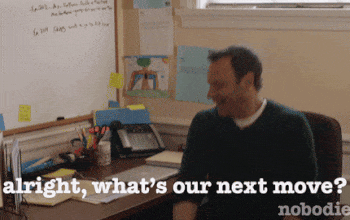
Đừng lo lắng. Chúng tôi đã hứa rằng bạn sẽ không phải tìm kiếm trên internet để tìm công cụ biểu mẫu phù hợp, và chúng tôi sẽ giữ lời hứa đó.
Đọc thêm: Google Forms so với SurveyMonkey
Công cụ tạo biểu mẫu tốt nhất là gì?
Câu trả lời rất đơn giản. Đó là ClickUp!

ClickUp là một trong những công cụ quản lý dự án và năng suất được đánh giá cao nhất được sử dụng bởi các nhóm làm việc hiệu quả trong các công ty nhỏ và lớn.
Bạn đang tự hỏi làm thế nào một công cụ quản lý dự án có thể là công cụ tạo biểu mẫu tốt nhất? ClickUp không chỉ là một công cụ quản lý dự án thông thường. Nó có các tính năng tạo biểu mẫu tốt hơn và giá cả phải chăng hơn cả Typeform và Google Forms. 😎
Dưới đây là một số tính năng tạo biểu mẫu của nó:
1. Tạo và tùy chỉnh biểu mẫu với Chế độ xem biểu mẫu
ClickUp được trang bị chế độ xem biểu mẫu tích hợp sẵn, giúp bạn tạo biểu mẫu không giới hạn và thu thập phản hồi không giới hạn trong thời gian ngắn.
Chế độ xem Form có thể được sử dụng để làm gì?
Bạn có thể sử dụng chế độ xem Biểu mẫu để:
- Tạo khảo sát trực tuyến bằng trình chỉnh sửa kéo và thả trực quan
- Tạo khách hàng tiềm năng bằng cách tối ưu hóa quy trình tổng hợp dữ liệu
- Nhúng các điểm thu thập dữ liệu ảo vào trang đích của bạn để tối đa hóa phản hồi
Thêm trường email vào Biểu mẫu ClickUp bằng cách kéo và thả vào Biểu mẫu
Chưa hết! ClickUp cho phép bạn tùy chỉnh tất cả các khía cạnh của Biểu mẫu.
Dưới đây là cách thực hiện:
- Chủ đề : thay đổi chủ đề màu sắc biểu mẫu để phù hợp với bản sắc thương hiệu của bạn
- Hình đại diện: thêm hình ảnh ở đầu biểu mẫu trực tuyến để nâng cao nhận thức về thương hiệu
- Người được giao : chọn người được giao sẽ nhận phản hồi biểu mẫu dưới dạng công việc trong Không gian làm việc của họ
- Trường ẩn : tránh thu thập dữ liệu dư thừa bằng cách tải sẵn dữ liệu đã có vào biểu mẫu
- reCAPTCHA: tránh các phản hồi spam bằng cách ngăn chặn bot điền vào biểu mẫu của bạn
Hãy xem hướng dẫn của ClickUp về Biểu mẫu cho giáo viên! 🍎
2. Nhận thông tin cụ thể với Trường Tùy chỉnh
Sử dụng Trường Tùy chỉnh trong ClickUp, bạn có thể thu thập các loại thông tin cụ thể từ Biểu mẫu của mình, chẳng hạn như:
- Trang web
- Số điện thoại
- Ngày
- Địa điểm
Ngoài ra, bạn có thể sử dụng trường biểu mẫu tùy chỉnh để:
- Theo dõi dữ liệu thu thập từ biểu mẫu của bạn
- Lọc dữ liệu biểu mẫu để xem thông tin cụ thể
- Sử dụng Trường Công thức để tính toán công thức giữa các trường tùy chỉnh số trên một công việc
- Tạo Báo cáo Trường Tùy chỉnh để thu thập thông tin chi tiết về dữ liệu
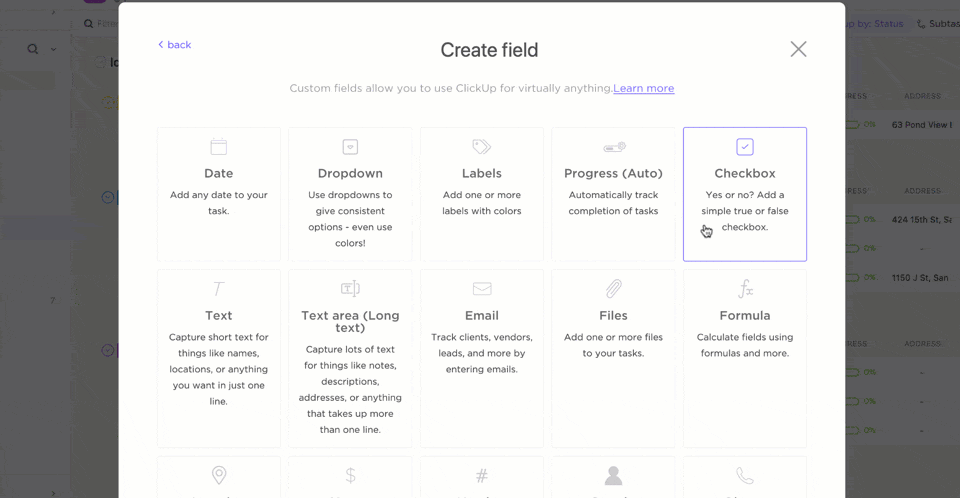
Tạo Trường Tùy chỉnh hộp kiểm vào Biểu mẫu ClickUp hiện có
3. Sử dụng Biểu mẫu để tạo công việc có thể thực hiện được
Ngay khi bạn nghĩ rằng nó không thể tốt hơn nữa, ClickUp lại xuất hiện với những tính năng thú vị hơn!
Dưới đây là một trong số đó:
ClickUp có thể tự động tạo nhiệm vụ từ các phản hồi của bạn. Bằng cách này, bạn có thể nhanh chóng thực hiện hành động dựa trên thông tin nhận được.
Ví dụ: giả sử bạn có một nhóm bán hàng không thích điền vào CRM. Nếu một khách hàng tiềm năng điền vào biểu mẫu tạo khách hàng tiềm năng, một nhiệm vụ có thể được tạo ngay lập tức trong ClickUp.
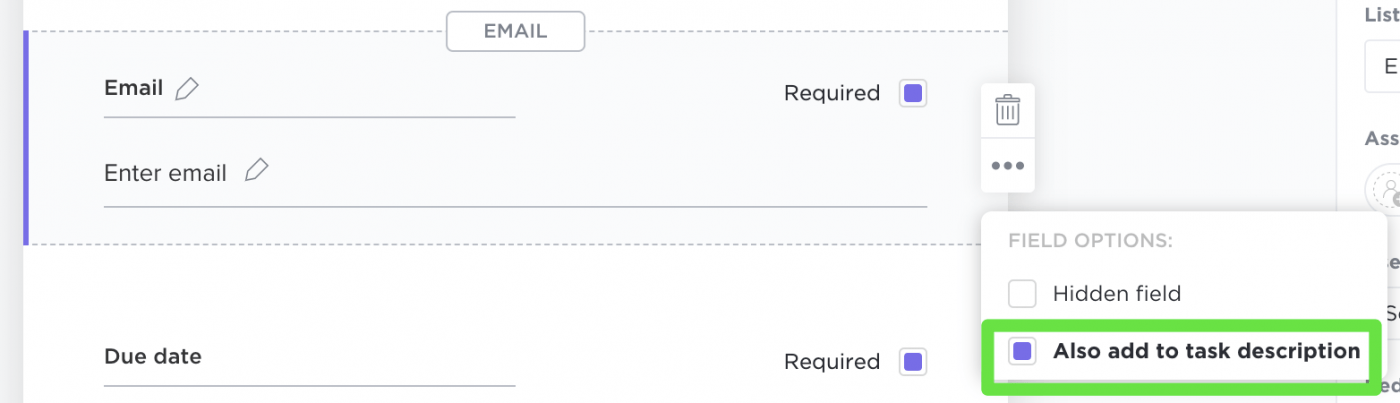
Tự động tạo nhiệm vụ và thêm thông tin vào mô tả nhiệm vụ cùng với phản hồi cho Biểu mẫu ClickUp của bạn
Những tính năng tuyệt vời này có thể cạnh tranh với bất kỳ công cụ tạo biểu mẫu nào khác.
Nhưng sự tuyệt vời của ClickUp không chỉ có vậy! 😎
Chúng tôi không chỉ là một công cụ tạo biểu mẫu.
Dưới đây là danh sách một số tính năng tuyệt vời của ClickUp:
- Ghi chú được chỉ định : biến bất kỳ ghi chú nào thành mục hành động ngay lập tức
- Trạng thái tùy chỉnh : đánh dấu các giai đoạn khác nhau trong công việc hoặc quy trình làm việc của bạn bằng các trạng thái tùy chỉnh
- Bảng điều khiển: khi làm việc trên các dự án agile hoặc scrum, hãy sử dụng biểu đồ tốc độ, luồng tích lũy, biểu đồ burn up, burndown và hơn thế nữa để luôn hoàn thành dự án trước thời hạn
- Đồng bộ hóa lịch : sử dụng tích hợp lịch Google, Apple hoặc Outlook để cập nhật lịch của bạn trực tiếp khi lên lịch công việc
- Email ClickApp : gửi và nhận email trực tiếp trong ClickUp
- Tự động hóa : tự động hóa các công việc lặp đi lặp lại trong quy trình làm việc của bạn với các kết hợp Điều kiện, Kích hoạt và Hành động tùy chỉnh
- Ứng dụng di động : sử dụng ứng dụng ClickUp cho Android hoặc iOS để duy trì năng suất ngay cả khi bạn đang di chuyển
- Tài liệu : tạo, chia sẻ và lưu trữ các tài liệu liên quan đến công ty hoặc dự án với nhóm của bạn
- Bản đồ Tư duy : vẽ bản đồ tư duy miễn phí để sắp xếp mọi ý tưởng liên quan đến dự án
Liên quan: Jotform Vs. Google Forms!
Champion xây dựng biểu mẫu tối ưu: ClickUp!
Không còn nghi ngờ gì nữa, Typeform và Google Forms là những công cụ tạo biểu mẫu tốt.
Tuy nhiên, cả hai đều có một số giới hạn.
Không có lý do gì để chi nhiều tiền và phải đối mặt với những giới hạn trong tùy chỉnh, cộng tác, tích hợp và tương thích nền tảng.
Tuy nhiên, vì ClickUp không chỉ là một công cụ quản lý dự án, nó có nhiều tính năng hơn cả hai công cụ này cộng lại!
ClickUp tích hợp biểu mẫu, quản lý dự án, bảng điều khiển và mọi tính năng khác vào một nền tảng duy nhất.
Điểm nổi bật?
Gói Miễn phí vĩnh viễn của ClickUp là một giải pháp hoàn chỉnh với nhiều tính năng, ngoài ra còn hỗ trợ nhiệm vụ không giới hạn và người dùng không giới hạn!
Hãy dùng thử kế hoạch miễn phí của ClickUp ngay hôm nay và bắt đầu tạo biểu mẫu như một chuyên gia thực thụ! 💪